Trong một số trường hợp khi máy tính bị hỏng liên quan đến loa thì cài driver âm thanh cho win 10 được xem là giải pháp hữu hiệu nhất. Nếu bạn đang thắc mắc chưa biết cách cài đặt ra sao thì hãy theo dõi bài viết dưới đây để được hướng dẫn chi tiết.
- Xem thêm: Tải office 2019 full crack 2021
- Tham khảo thêm: Tải phần mềm Photoshop miễn phí
Tải Realtek HD Audio Manager
Link tải siêu nhanh
Link dự phòng
Cách cài lại driver âm thanh cho Win 10 từ Device Manager
Với cách cài đặt này, các bạn thực hiện như sau:
Bước 1: Mở hộp thoại Run bằng cách bấm tổ hợp phím Windows + R. Sau đó nhập lệnh viendongshop.vn khi hộp thoại xuất hiện rồi bấm OK để truy cập Device Manager.
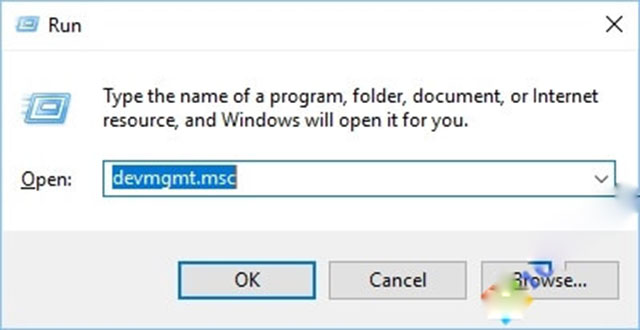
Bước 2: Trong danh sách bạn bấm mục Sound, video and game controllers. Lúc này bạn sẽ thấy danh sách các driver thiết bị liên quan. Thông thường là High Definition Audio Device hoặc Realtek High Definition Audio.
Bước 3: Bấm chuột phải vào driver này rồi bấm Uninstall device. Lúc này màn hình sẽ xuất hiện yêu cầu xóa driver này khỏi máy tính, bạn hãy bấm Yes.
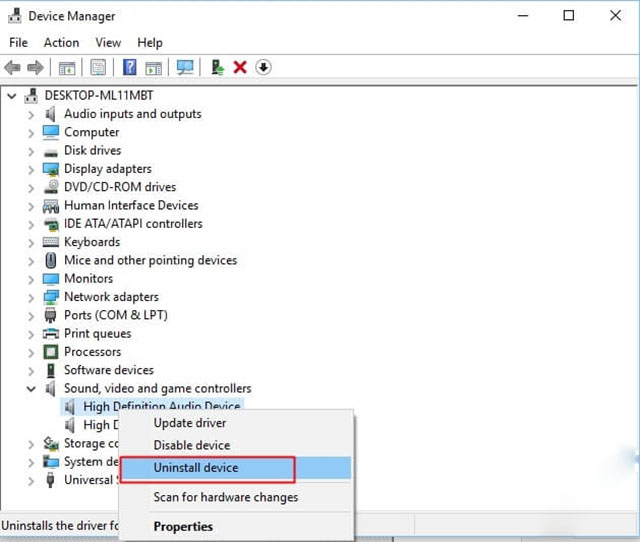
Bước 4: Sau khi hoàn thành việc xóa driver, bạn hãy thực hiện cài lại driver mới bằng một trong các cách sau:
- Bấm chuột phải vào mục Sound, video and game controllers và chọn Scan for hardware changes.
- Cho máy khởi động lại và để hệ thống tự quét và cài đặt driver.
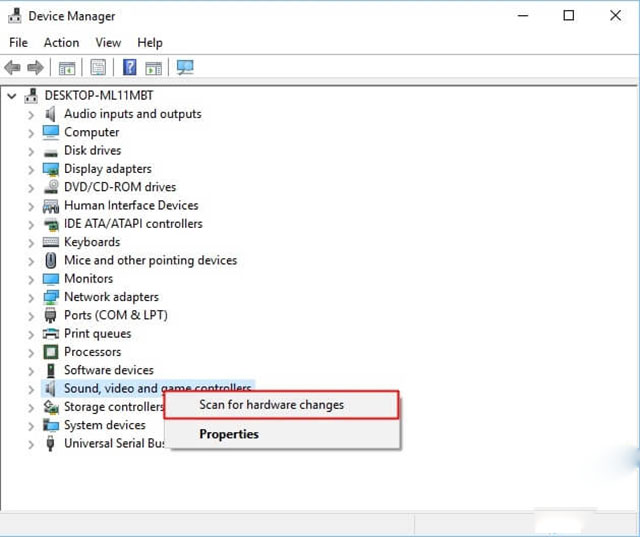
Có thể bạn chưa biết: Snipping Tool – Phần mềm chụp và chia sẻ ảnh trên Win 10
Tải và cài driver âm thanh cho Win 10 từ website của hãng
Mỗi hãng có các giao diện khác nhau do đó cách thực hiện cũng có chút khác biệt. Tuy nhiên, nhìn chung sẽ thông qua các bước sau:
- Đầu tiên, cần truy cập vào website support của hãng
- Sau đó tìm mục Drivers & Downloads
- Nhập mã hoặc tên máy tính
- Chọn phiên bản Windows, driver âm thanh
- Bấm Download để tải về máy
- Chạy file vừa tải về đồng thời thực hiện theo hướng dẫn để cài đặt driver cho máy tính.
Dưới đây, chúng tôi sẽ hướng dẫn các bạn ví dụ cụ thể để bạn dễ hình dung hơn. Chẳng hạn là tìm và cài driver âm thanh cho laptop Dell XPS 13 9370.
Bước 1: Truy cập vào website support của Dell tại đường dẫn viendongshop.vn/support/home/us/en/.
Bước 2: Chọn mục Drivers & Downloads.
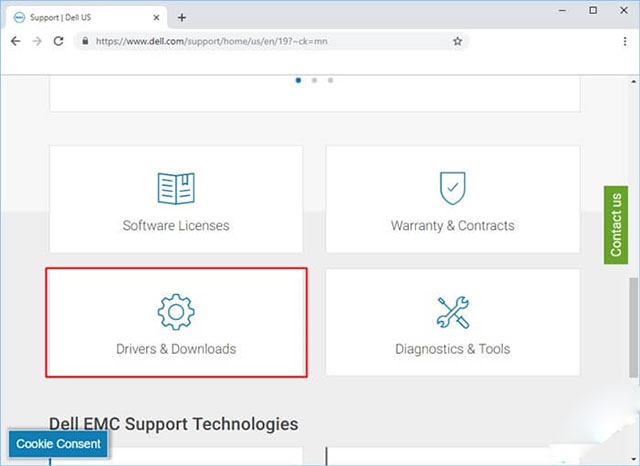
Bước 3: Tại mục All products bạn tìm và duyệt tới sản phẩm XPS 13 9370. Lúc này màn hình sẽ xuất hiện danh sách các driver có thể tải về và cài đặt.
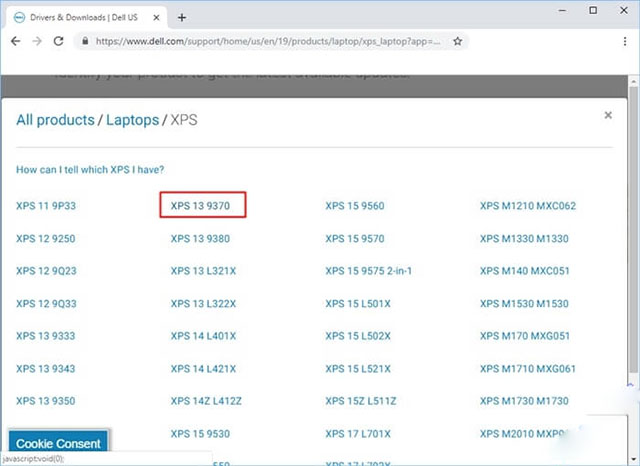
Bước 4: Lọc các driver cho Windows 10. Sau đó tìm tới Realtek High Definition Audio Driver và bấm Download ở phía bên cạnh rồi chờ tải về hoàn thành.
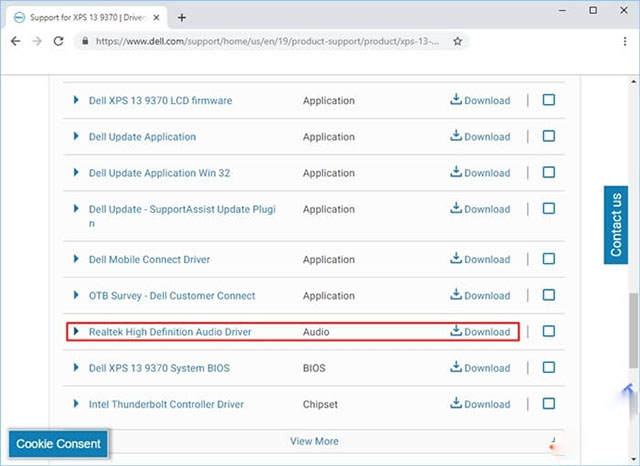
Bước 5: Chạy file vừa tải về, thực hiện theo hướng dẫn để cài driver lên máy tính.
Trên đây là hướng dẫn cách cài driver âm thanh cho win 10 nhanh nhất và dễ nhất mà bạn có thể tham khảo để thực hành. Chúc các bạn thực hiện thành công!
Nội dung được biên soạn bởi viendongshop.vn